最近有位win10系统用户在使用电脑的时候想要共享电脑中的文件夹,但是不知道用该怎么操作,为此非常苦恼,那么win10系统如何共享文件夹呢?今天u启动u盘装系统为大家分享win10系统共享文件夹操作教程。
Win10系统快速共享文件夹的方法:
1、首先在桌面上找到此电脑的图标,单机进入此电脑的界面内。如图所示:
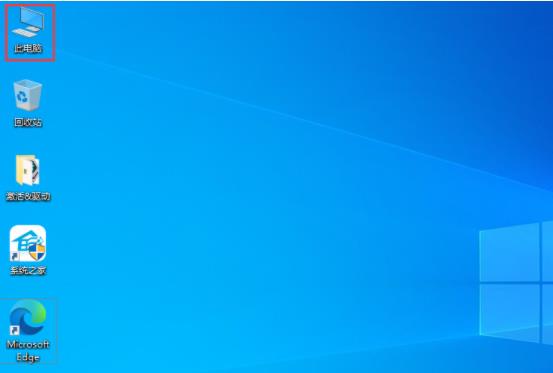
2、选择想要共享的磁盘,右键选择后,再点击属性即可。如图所示:
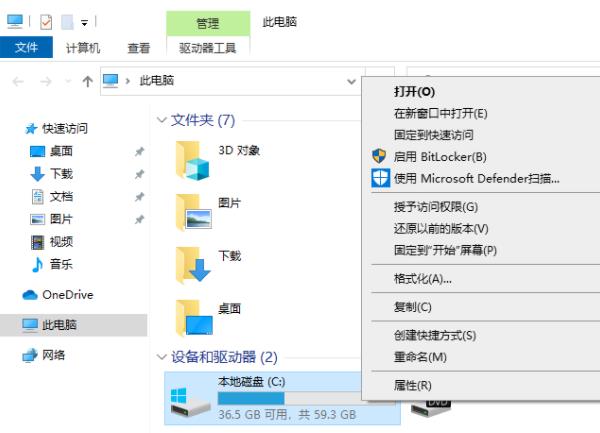
3、来到属性界面后,点击上方的共享,然后点击下方的高级共享。如图所示:
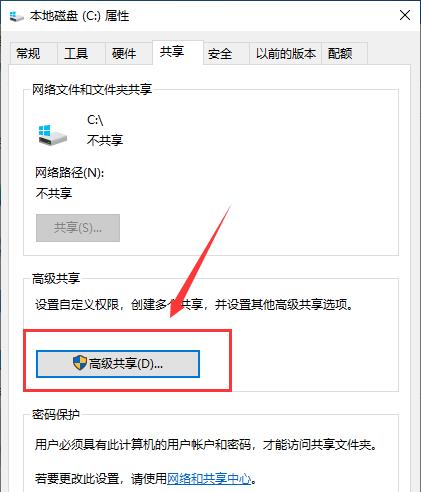
4、在高级共享界面中,先勾选共享此文件夹,然后自行设置共享的用户数量限制,再点击权限。如图所示:
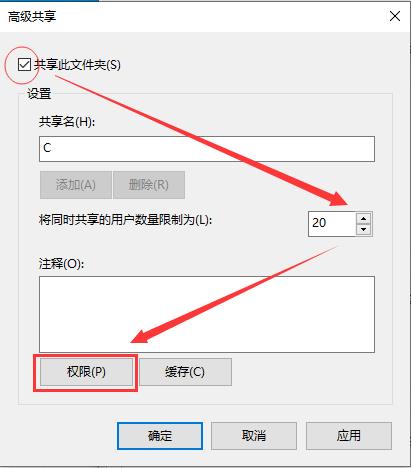
5、在权限界面中,勾选所有的权限,再点击确定选项。如图所示:
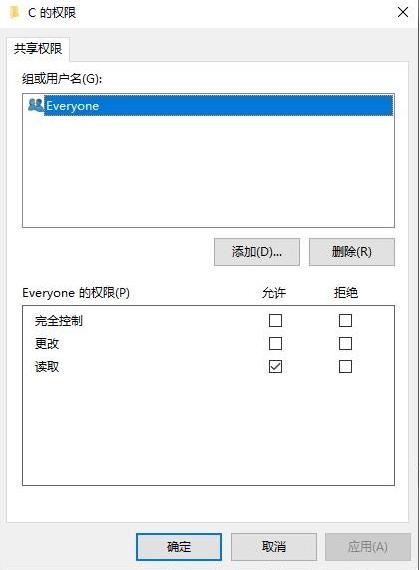
关于win10系统共享文件夹的操作教程就为小伙伴们详细分享到这里了,如果用户们有需要,可以参考以上方法步骤进行操作哦,希望本篇教程对大家有所帮助,更多精彩教程请关注u启动官方网站。

